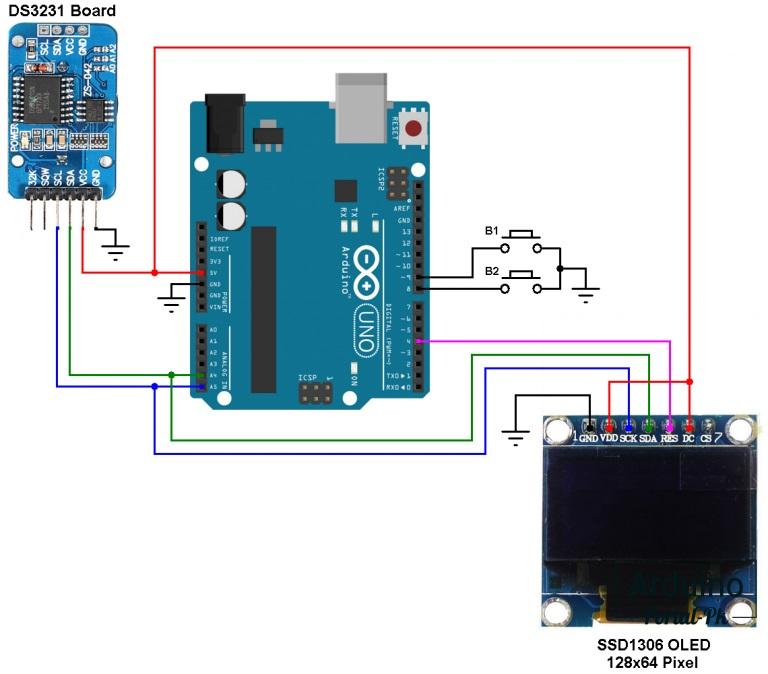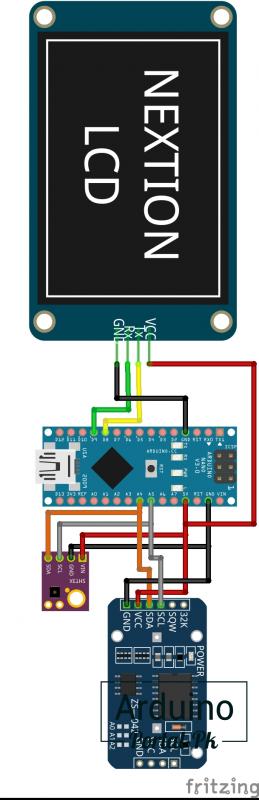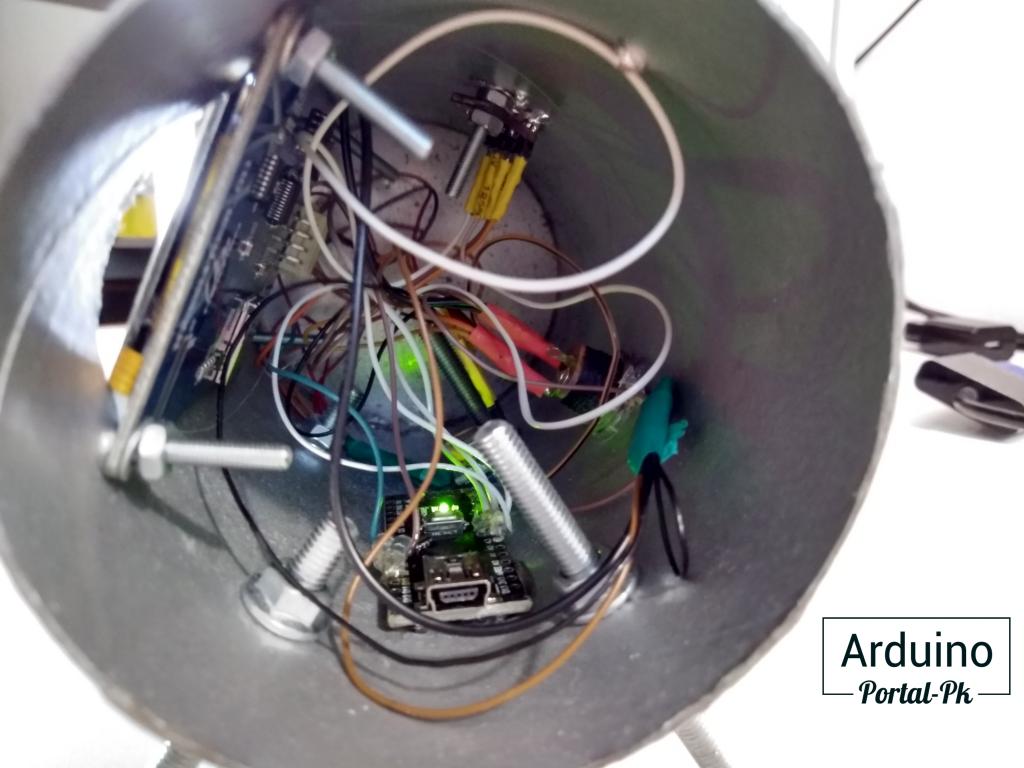Oled часы с выводом температуры на Arduino своими руками.
Я люблю разрабатывать различные часы на Arduino . Свои первые часы делал на сдвиговых регистрах , светодиодах и Arduino. Вторая версия светодиодных часов уже была сделана на адресных светодиодах (данные часы до сих пор работают и висят у меня в коридоре). С ребёнком делали часы из Лего, семисегментного индикатора и digispark. Последние, четвёртые, реализованы на Arduino и дисплее Nextion. Подписчики написали мне, что часы получаются достаточно дорогие и собирать их нецелесообразно. Согласен, что дисплей Nextion дорогой, поэтому решил собрать часы на OLED дисплее и Arduino.
Для реализации данного проекта нам понадобится:
Электронную часть OLED часов собрал на макетной плате вот по такой схеме.
Описание работы часов OLED часы на Arduino.
Часы имеют стандартный функционал. Вывод текущего дня недели, даты, времени и температуры. Две тактовые кнопки помогают нам настраивать дату и время.
Как видим, дни недели у нас выводятся на русском языке. Вы скажете, что в интернете достаточно много проектов с данным дисплеем и с выводом информации на русском языке. Да, так оно и есть, информации много, но в 90% случаев русские буквы выводятся с помощью перекодировки символов. И просматривая код непонятно, какое слово будет на дисплее. В данном примере русский текст прописан в коде в точно таком же виде, как он выводится на дисплей.
Устанавливаем и настраиваем библиотеки.
1. Установить библиотеки Adafruit : библиотеку Adafruit_SSD1306 и библиотеку Adafruit_GFX . Как их установить, я рассматривал в уроке.
2. Скачать файл glcdfont.c и заменить его в библиотеке Adafruit-GFX. Библиотека находится C:\Users\USER\Documents\Arduino\libraries\Adafruit_GFX_Library. У вас путь до библиотеки может отличаться. Вы можете скачать, библиотеку подготовленную для вывода русского текста, внизу статьи в разделе материалы для скачивания.
3. В скетч нужно добавить функцию перекодировки русских букв из UTF-8 в Win-1251 . Добавить функцию можно внизу кода.
4. Добавить в блок void setup() <> следующую строчку кода.
5. При выводе русского текста использовать функцию utf8rus() .
Библиотеки, которые используются в проекте , Вы можете скачать внизу статьи в разделе материалы для скачивания.
Код OLED часы на Arduino.
Рассказывать, как устроена программа часов полностью не буду. Тем более у меня на сайте достаточно уроков и примеров по реализации функционалов на дисплеях и работы с часами реального времени. Рассмотрим только основную особенность данного кода — это вывод русского языка в том виде, как он прописан в самом коде. Библиотеку для вывода символов на дисплей мы установили и настроили. Как же сейчас её использовать так, чтобы постоянно не прописывать перекодировку символов? Для этого сделаем функцию, которая будет выводить наш текст с нужным размером шрифта по указанным координатам.
В данной функции и укажем перекодировку символов. Благодаря этому можно вывести информацию на дисплей на русском языке.
Благодаря таким несложным манипуляциям можно выводить текст на дисплей на русском языке и в других проектах, необязательно это должны быть часы.
Пишите в комментариях, какие проекты на данном дисплее вы бы хотели видеть.
Возможности OLED часов на arduino.
Две тактовые кнопки позволяют настраивать время и дату. Первая кнопка переключает необходимый параметр, вторая кнопка увеличивает данное значение. Настройка дней недели работает аналогично, просто вместо названия меняется порядковый номер, а программа уже выводит день недели на русском языке.
В связи с тем, что используем модуль реального времени ds3231 , в котором встроен датчик температуры, мы можем вывести температуру в помещении. Самая нижняя строчка на дисплее выводит данную информацию.
Это достаточно распространённый функционал любых часов, и поэтому данный проект не получил собственный корпус. На мой взгляд, проект должен быть более серьезным, чтобы заморачиваться с разработкой корпуса. Пишите в комментариях ваше предложение, чтобы вы хотели видеть реализованного на данном дисплее. Может, расширенные возможности данных часов, или совсем другой проект.
На этом всё. Не забывайте подписываться на мой YouTube канал, вступать в группу Вконтакте, в группу на Facebook.
И всем пока-пока. До встречи в новом проекте.
Понравилась статья? Поделитесь ею с друзьями:
Источник
Часы на Arduino и дисплее Nextion с выводом температуры и влажности.
Медленно, но верно разрабатываю часы на Arduino с дисплеем Nextion, с выводом температуры и влажности. Данные часы не ограничатся функционалом, о котором расскажу в данной статье. Будут еще 2-3 этапа доработки проекта на Arduino и сенсорным дисплеем Nextion. Скетч и прошивку для дисплея можно скачать внизу статьи. Для этого вам нужно зарегистрироваться на сайте Portal-PK.ru.
Так как проект будет модернизироваться и конечный набор элементов пока не известен, корпус решил сделать максимально простым и экономичным. Взял банку из под чипсов.
Корпус сразу не получился . Было пару неудачных вариантов. Тем более в этом мне помогал школьник. В видео мой помощник Семен Семеныч — вымышленный персонаж. А моего юного помощника зовут по другому.
Сделав несколько неудачных попыток, в итоге остановились на двух более удачных версиях:
1. Обклеили скотчем.
2. Покрасили из баллончика.
Опрос в нашей группе «В Контакте» показал, что покрашенный корпус для часов нравится больше , поэтому используем именно его для примера. В качестве ножек использовал болты М6.
Электронные комплектующие , которые я использовал при создании часов на Arduino с дисплеем Nextion:
1. Arduino Nano V3.0 (ATmega328). Версия Arduino Nano V2.0 (ATmega168) не подойдет, так как для текущего функционала недостаточно памяти.
2. Дисплей Nextion 2,8 дюйма. Можно и другого размера.
3. Датчик температуры и влажности SHT3x (SHT31) .
4. Часы реального времени (RTC) DS3231, я использовал версию mini.
5. Разъем 5.5 мм, для подключения питания часов.
Соединяем электронику часов по схеме :
Электроника на макетной плате выглядит так.
После чего осталось установить все в корпус. Пару винтов, гаек, термоклей, изолента и часы готовы.
Собрать электронику можно без пайки . Для этого я использовал соединительные разъемы 2,54 мм. Правда паяльник все же пришлось взять в руки, так как нужно припаять провода питания к разъему 5,5 мм . А так же Arduino NANO у меня была без ножек.
На данный момент часы умеют:
1. Выводить дату и время в энергосберегающем режиме. Как я его назвал «Экран бездействия». На него часы переключаются автоматически по истечению 30 сек, если вы ни чего не делаете.
2. На основном экране кроме даты и времени выводить температуру и влажность . А также дополнительное меню, в котором, на данный момент, работает только одна кнопка настроек часов.
3. Выводить меню настроек часов . Тут не все так прост. Есть две кнопки, в виде стрелок, вверх и вниз. Если активна стрелка вверх, то при нажатии на любое значение даты или времени, оно будет увеличиваться. А если нажать кнопку вниз, то все значения даты и времени будут уменьшаться. Возможно, не очень удачная реализация. Напишите ваше мнение в комментарии.
Вот такие замечательные часы на Arduino с дисплеем Nextion, с выводом температуры и влажности , получились.
Скоро будет продолжение. не забывайте подписываться на канал Youtube и вступайте в группы в Вконтакте и Facebook.
Всем Пока-Пока.
И до встречи в следующем проекте.
Понравилась статья? Поделитесь ею с друзьями:
Источник
OLED часы на arduino
На днях я решил создать часы на arduino с отображением времени, текущей даты, дня недели и температуры воздуха на OLED дисплее. Что из этого получилось смотрите на видео.
Список необходимых компонентов:
и загружаем первый пробный скетч для проверки работоспособности дисплея и часового модуля
после загрузки скетча у нас на дисплее отобразятся часы как на фото
Как видим все отображается нормально, но что бы добавить русские названия дней недели нам потребуется инициализировать русские шрифты добавив строку в скетч
и еще добавить строки которые помогут нам определить порядковый номер дня недели и отобразить название дня на русском языке.
и еще закомментируем строки
что бы при повторной загрузке скетча не устанавливать заново время. После этого день недели на нашем дисплее отобразится на русском языке.
теперь изменим отображения месяца, добавив в скетч строки
Почему надписи в скетче отображаются непонятным набором символов читайте в этой статье Русские и украинские шрифты для OLED I2C дисплея
Теперь наши часики будут выглядеть как на фото.
Для тех, кому было лень править скетч, ниже есть готовый скетч.
Ну а теперь, еще более усовершенствуем наши OLED часы и добавим к ним отображение температуры, которую мы будем считывать с датчика температуры DS18B20.
Для отображения рисунка с градусником на OLED дисплее и значка градуса выберем картинку с рисунком градусника и с помощью графического редактора сохраним ее в формате GIF с именем term.gif, и тоже самое проделаем с картинкой с значком градуса — сохраним ее как grad.gif.
картинки должны быть двухцветными (белый и черный), доступные форматы картинок png, jpg, gif
У меня картинка term.bmp имеет размеры 19×40 пикселей, а картинка grad.bmp 13×12 пикселей. Потом нам потребуется конвертировать две картинки с помощью онлайн-сервиса www.rinkydinkelectronics.com
выбираем наш файл изображения и жмем Make File
Жмем на Click here to download your file и сохраняем файл grad.c в папку с нашим скетчем, тоже самое проделываем с другим изображением. Сохраняем и закрываем скетч. При повторном открытии он будет иметь еще две вкладки с файлами изображений.
После этого добавим две строки в скетч, которые инициализируют наши файлы изображений
а потом отобразим наши изображения на экране OLED дисплея, добавив строки
Добавим в наш скетч на два цикла. В первом цикле у нас будет отображаться время – назовем его void watch(); Второй цикл будет считывать и отображать температуру void temp();
А в основном цикле void loop(); пропишем для ротации циклов несколько строчек кода
В цикле void temp(); пропишем кусочек кода для считывания и отображения температуры
В цикле void watch(); пропишем наш код, который отвечает за отображение времени
После заливки скетча, наши OLED часы сначала должны отображать время, а потом температуру как на видео в начале статьи.
Источник
Часы-метеостанция на Arduino своими руками
ОБНОВЛЕНИЯ
• 28.01.19 meteoClock_v1.3: исправлено предсказание погоды (работало “наоборот”)
• 19.04.19 meteoClock_v1.5: добавлено управление яркостью подсветки и светодиода по датчику света. Смотрите последнюю схему!
Рекомендую ознакомиться с модифицированной прошивкой от Norovl, в ней полностью переработан интерфейс, русифицированы дни недели и добавлено меню на русском языке. Почитать и скачать можно на GitHub автора.
ОПИСАНИЕ
Решил таки сделать свою версию метеостанции-часов-календаря на Arduino с кучей датчиков и различными крутыми штуками! Проект уместился в корпусе G909G из магазина Чип и Дип, питается от micro-USB и выглядит весьма неколхозно! =)
- Большой дешёвый LCD дисплей
- Вывод на дисплей:
- Большие часы
- Дата
- Температура воздуха
- Влажность воздуха
- Атмосферное давление (в мм.рт.ст.)
- Углекислый газ (в ppm)
- Прогноз осадков на основе изменения давления
- Построение графиков показаний с датчиков за час и сутки
- Индикация уровня CO2 трёхцветным светодиодом (общий анод/общий катод, настраивается в прошивке)
- Переключение режимов сенсорной кнопкой
Версия 1.5
– Добавлено управление яркостью
– Яркость дисплея и светодиода СО2 меняется на максимальную и минимальную в зависимости от сигнала с фоторезистора
Подключите датчик (фоторезистор) по схеме. Теперь на экране отладки справа на второй строчке появится величина сигнала
с фоторезистора. Пределы яркости устанавливаются в настройках прошивки.
Источник